Cómo eliminar Traw Dapp de los sistemas
![]() Escrito por Tomas Meskauskas el
Escrito por Tomas Meskauskas el
¿Qué es Traw Dapp?
Nuestra investigación sobre Traw Dapp muestra que los proveedores de seguridad la clasifican como maliciosa y que la aplicación carece de funciones identificables. Además, Traw Dapp se utiliza para distribuir Legion Loader, un malware que puede enviar cargas dañinas. En consecuencia, los usuarios no deben instalar Traw Dapp y eliminarla de inmediato si ya está presente.
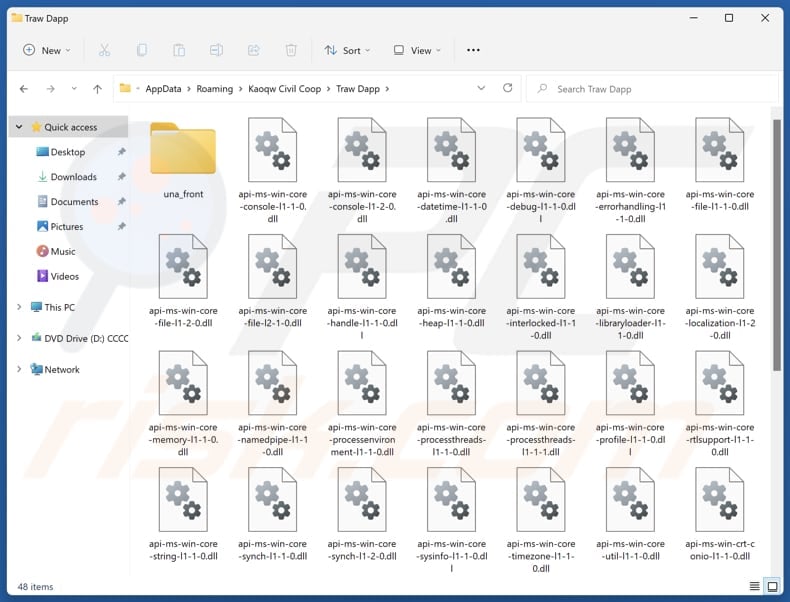
Resumen de aplicaciones potencialmente no deseadas
Traw Dapp es reconocido principalmente por su participación en la distribución de Legion Loader. Esta herramienta dañina puede introducir otros tipos de malware, como ladrones de información, ransomware, puertas traseras y mineros de criptomonedas. La presencia de Traw Dapp puede conducir a resultados graves, incluyendo el cifrado de datos, pérdida financiera, robo de identidad y mucho más.
Traw Dapp también puede estar diseñado para alterar la configuración del navegador web o del sistema, recopilar varios tipos de datos y mostrar anuncios no deseados. Puede venir incluido con otras aplicaciones que realizan acciones similares. Uno de los ejemplos conocidos es la extensión de navegador falsa "Save to Google Drive".
Traw Dapp y otras aplicaciones que pueden distribuirse junto con ella pueden utilizarse para engañar a los usuarios para que abran sitios web fraudulentos, descarguen software no deseado y realicen otras acciones. Los usuarios pueden aterrizar en sitios diseñados para robar información confidencial, como números de tarjetas de crédito, contraseñas u otros datos, páginas utilizadas para extorsionar o difundir software malicioso.
Además de estos riesgos, Traw Dapp puede ralentizar el rendimiento del sistema y puede ser difícil de eliminar debido a sus componentes ocultos. Si esta aplicación se encuentra en su dispositivo, es aconsejable realizar un análisis completo del sistema utilizando una herramienta de seguridad de confianza para detectarla y eliminarla.
| Nombre | Aplicación sospechosa Traw Dapp |
| Tipo de amenaza | Aplicación no deseada |
| Funcionalidad supuesta | Desconocido |
| Nombres de detección (instalador) | NANO-Antivirus (Trojan.Win32.Injuke.kudqxk), VBA32 (TrojanPSW.Vidar), Zillya (Trojan.Agent.Win32.4093738), Lista completa de detecciones (VirusTotal) |
| Síntomas | Rendimiento lento, anuncios emergentes frecuentes, redireccionamientos inesperados a sitios web desconocidos, cambios en la configuración del navegador y presencia de programas o barras de herramientas desconocidos. |
| Métodos de distribución | Instaladores falsos, sitios web dudosos, anuncios emergentes engañosos. |
| Daños potenciales | Pérdidas monetarias, robo de identidad, corrupción de datos, rendimiento lento del ordenador y mucho más. |
| Eliminación de Malware | Para eliminar posibles infecciones de malware, escanee su computadora con un software antivirus legítimo. Nuestros investigadores de seguridad recomiendan usar Combo Cleaner. |
Conclusión
En conclusión, Traw Dapp plantea riesgos de seguridad significativos, principalmente a través de su papel en la entrega de Legion Loader. Su presencia puede acarrear graves consecuencias, como robo de datos, pérdidas económicas y usurpación de identidad. Por tanto, los usuarios deben tener cuidado al descargar software para evitar las amenazas que plantean las apps poco fiables.
Algunos ejemplos de apps similares a Traw Dapp son Disoaq App, Rotq App y Joas App.
¿Cómo se instalaron las aplicaciones no deseadas en mi ordenador?
Traw Dapp suele propagarse a través de instaladores falsos en sitios web fraudulentos. Además, se suele engañar a los usuarios para que instalen estas aplicaciones no deseadas a través de anuncios engañosos, ventanas emergentes o enlaces sospechosos. Otros métodos de distribución incluyen redes P2P, descargadores de terceros, tiendas de aplicaciones no oficiales y otras técnicas engañosas.
A veces, estas aplicaciones se incluyen en descargas de programas gratuitos o de dudosa calidad. Los usuarios las instalan al precipitarse en el proceso de instalación sin utilizar las opciones "Avanzadas" o "Personalizadas" para rechazar ofertas no deseadas o al no desmarcar las casillas preseleccionadas.
¿Cómo evitar la instalación de aplicaciones no deseadas?
Descargue aplicaciones (y archivos) de páginas o tiendas de aplicaciones oficiales. Evita usar redes P2P, páginas o tiendas de apps no oficiales, descargadores de terceros, etc. Durante la instalación, desmarca las apps no deseadas (si se incluyen) utilizando las opciones proporcionadas u otras herramientas. No te fíes de los anuncios, enlaces y ventanas emergentes de páginas dudosas.
Nunca permita que sitios sospechosos le envíen notificaciones. Actualice regularmente el sistema operativo y los programas instalados. Utilice software de seguridad de confianza y realice análisis periódicos del sistema. Si su ordenador ya está infectado con aplicaciones fraudulentas, le recomendamos que ejecute un análisis con Combo Cleaner para eliminarlas automáticamente.
Sitio web utilizado para distribuir Traw Dapp:
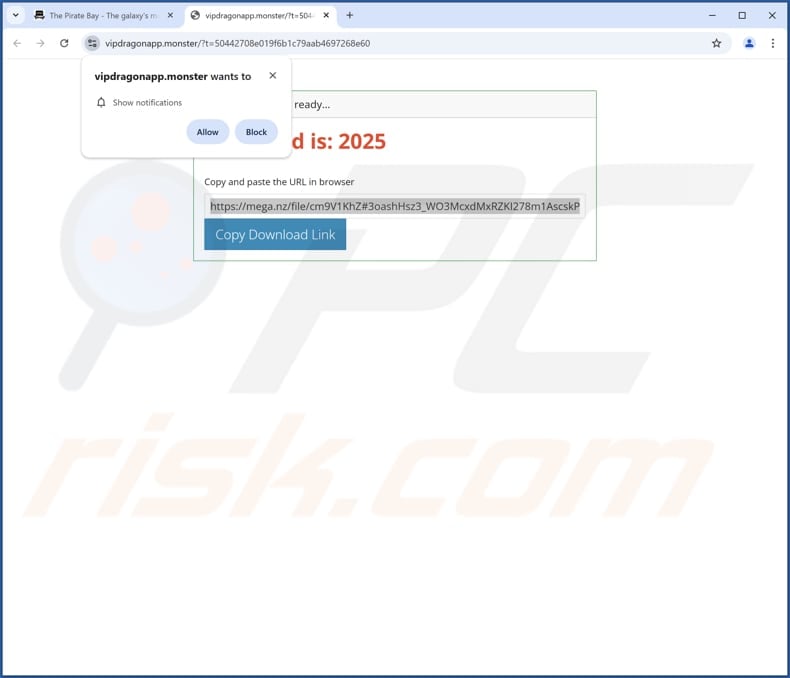
Eliminación automática instantánea de malware:
La eliminación manual de amenazas puede ser un proceso largo y complicado que requiere conocimientos informáticos avanzados. Combo Cleaner es una herramienta profesional para eliminar malware de forma automática, que está recomendado para eliminar malware. Descárguelo haciendo clic en el siguiente botón:
▼ DESCARGAR Combo Cleaner
El detector gratuito verifica si su equipo está infectado. Para usar el producto con todas las funciones, debe comprar una licencia para Combo Cleaner. 7 días de prueba gratuita limitada disponible. Combo Cleaner es propiedad y está operado por Rcs Lt, la empresa matriz de PCRisk. Leer más. Si decide descargar este programa, quiere decir que usted está conforme con nuestra Política de privacidad y Condiciones de uso.
Menú rápido:
- ¿Qué es Traw Dapp?
- PASO 1. Desinstale las aplicaciones engañosas mediante el Panel de Control.
- PASO 2. Elimine las extensiones no deseadas de Google Chrome.
- PASO 3. Elimine los complementos potencialmente no deseados de Mozilla Firefox.
- PASO 4. Elimine las extensiones no deseadas de Safari.
- PASO 5. Elimine los complementos no deseados de Microsoft Edge.
Eliminación de aplicaciones no deseadas:
Usuarios de Windows 10:

Haga clic con el botón derecho en la esquina inferior izquierda de la pantalla, en el Menú de acceso rápido, seleccione Panel de control. En la nueva ventana, elija Desinstalar un programa.
Usuarios de Windows 7:

Haga clic en Inicio (El "logo de Windows" en la esquina inferior izquierda de su escritorio), elija Panel de control. Localice la opción Programas y características y haga clic en Desinstalar un programa.
Usuarios de macOS (OSX):

Haga clic Finder, en la nueva ventana, seleccione Aplicaciones. Arrastre la app desde la carpeta Aplicaciones hasta la papelera (ubicada en su Dock). Seguidamente, haga clic derecho sobre el icono de la papelera y seleccione Vaciar papelera.
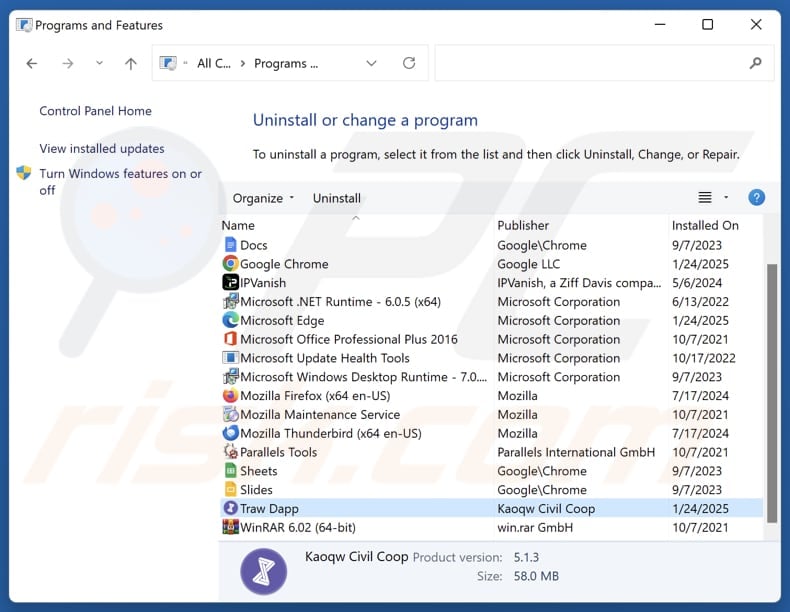
En la ventana de desinstalación de programas, busque aplicaciones sospechosas, seleccione estas entradas y haga clic en "Desinstalar" o "Suprimir".
Tras desinstalar las aplicaciones no deseadas, analice su ordenador en busca de componentes restantes no deseados o posibles infecciones de malware. Para ello, utilice el software de eliminación de programas maliciosos recomendado.
Elimine las extensiones no deseadas de los navegadores de Internet:
En el momento de la investigación, Traw Dapp no instalaba ninguna extensión de navegador no deseada, sin embargo, algunas aplicaciones no deseadas pueden instalarse junto con adware y secuestradores de navegador. Si aparece publicidad no deseada o se producen redireccionamientos al navegar por Internet, continúe con la siguiente guía de eliminación.
Vídeo que muestra cómo eliminar complementos del navegador potencialmente no deseados:
 Eliminar extensiones maliciosas de Google Chrome:
Eliminar extensiones maliciosas de Google Chrome:
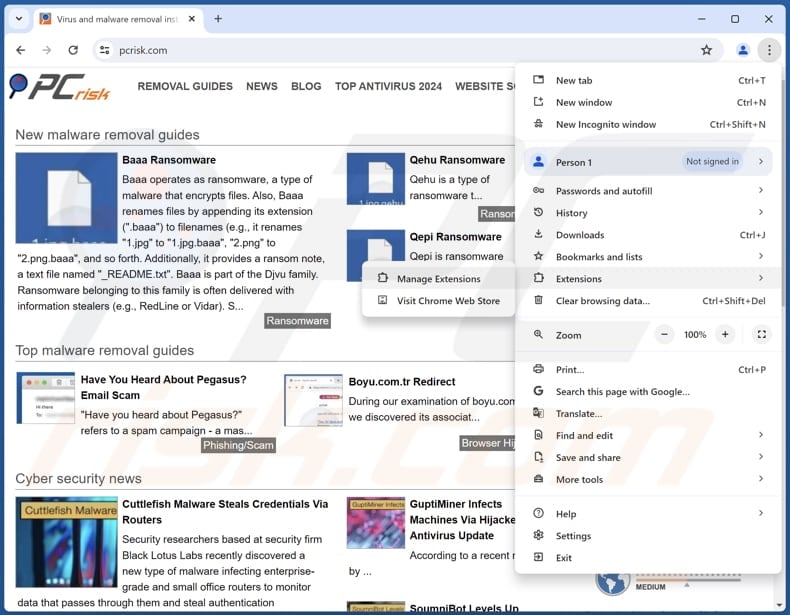
Haga clic en el icono de menú de Chrome ![]() (en la esquina superior derecha de Google Chrome), seleccione "Extensiones" y haga clic en "Administrar extensiones". Localice todas las extensiones sospechosas instaladas recientemente, seleccione estas entradas y haga clic en "Eliminar".
(en la esquina superior derecha de Google Chrome), seleccione "Extensiones" y haga clic en "Administrar extensiones". Localice todas las extensiones sospechosas instaladas recientemente, seleccione estas entradas y haga clic en "Eliminar".
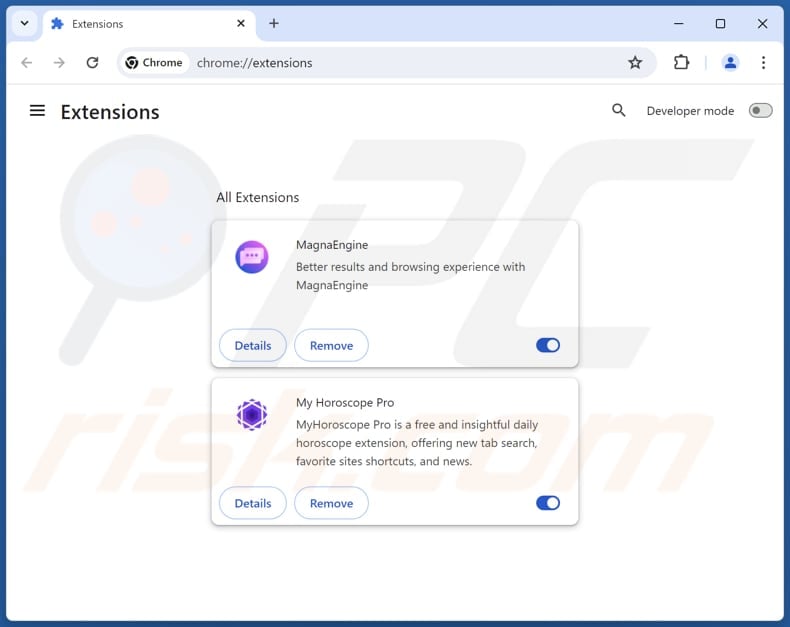
Método opcional:
Si sigue teniendo problemas para eliminar aplicación sospechosa traw dapp, restablezca la configuración predeterminada del navegador Google Chrome. Haga clic en el icono de menú en Chrome ![]() (parte superior derecha de Google Chrome) y seleccione Configuración. Diríjase a la parte inferior de la pantalla. Haga clic en el enlace Configuración avanzada.
(parte superior derecha de Google Chrome) y seleccione Configuración. Diríjase a la parte inferior de la pantalla. Haga clic en el enlace Configuración avanzada.

De nuevo, utilice la barra de desplazamiento para ir a la parte inferior de la pantalla y haga clic en el botón Restablecer (Restaura los valores predeterminados originales de la configuración).

En la nueva ventana, confirme que quiere restablecer la configuración predeterminada de Google Chrome haciendo clic en el botón Restablecer.

 Elimine los complementos maliciosos de Mozilla Firefox:
Elimine los complementos maliciosos de Mozilla Firefox:
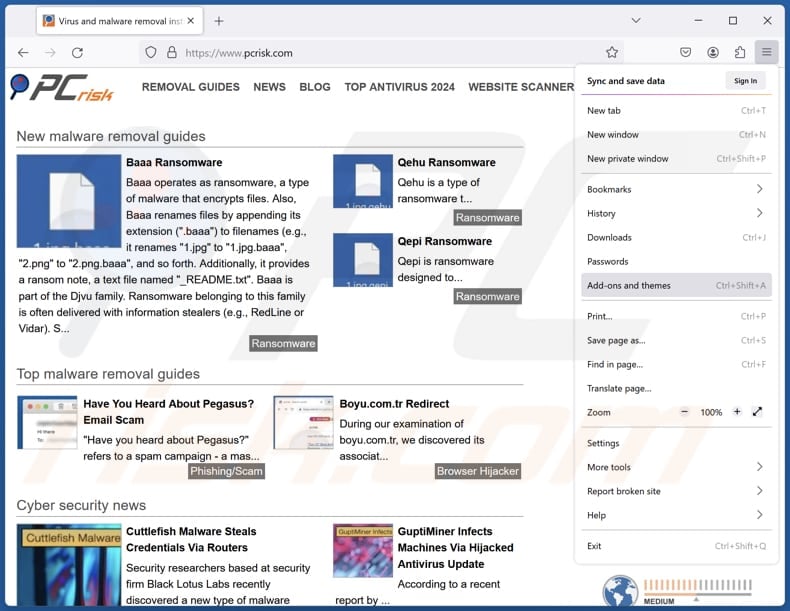
Haga clic en el menú de Firefox ![]() (en la esquina superior derecha de la ventana principal), seleccione "Complementos y temas". Haz clic en "Extensiones", en la ventana abierta localiza todas las extensiones sospechosas instaladas recientemente, haz clic en los tres puntos y luego en "Eliminar".
(en la esquina superior derecha de la ventana principal), seleccione "Complementos y temas". Haz clic en "Extensiones", en la ventana abierta localiza todas las extensiones sospechosas instaladas recientemente, haz clic en los tres puntos y luego en "Eliminar".
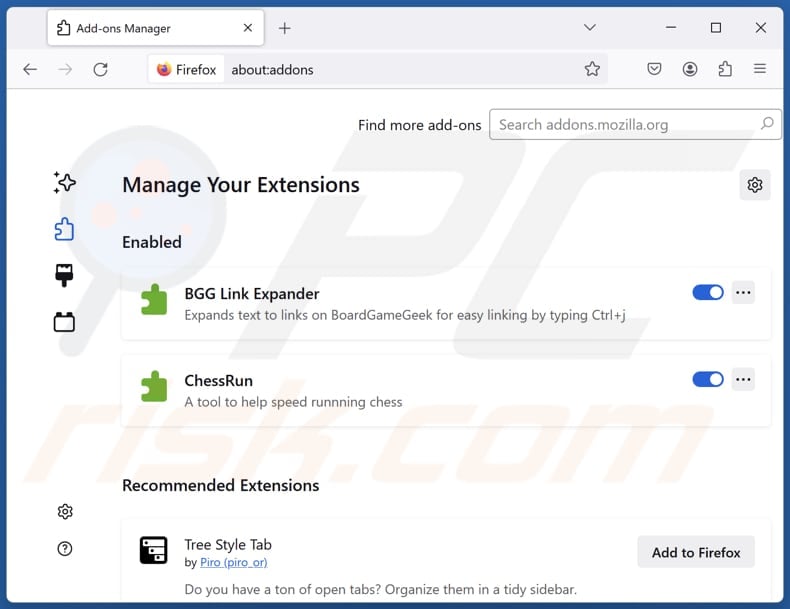
Método opcional:
Los usuarios con problemas para eliminar de aplicación sospechosa traw dapp pueden restablecer la configuración de Mozilla Firefox.
Abra Mozilla Firefox; en la esquina superior derecha de la ventana principal, haga clic en el menú de Firefox ![]() ; en el menú desplegado, pulse sobre el icono Abrir menú de ayuda
; en el menú desplegado, pulse sobre el icono Abrir menú de ayuda ![]()

Seleccione Información para solucionar problemas.

En la nueva pantalla, haga clic en el botón Restablecer Firefox.

En la nueva ventana, confirme que desea restablecer la configuración predeterminada de Mozilla Firefox haciendo clic en el botón Restablecer.

 Eliminar extensiones maliciosas en Safari:
Eliminar extensiones maliciosas en Safari:

Cerciórese de que su navegador Safari está activo. Haga clic en el menú de Safari y seleccione Preferencias…

En la nueva ventana, haga clic en Extensiones, revise todas las extensiones instaladas recientemente que parezcan sospechosas, selecciónelas y haga clic en Desinstalar.
Método opcional:
Asegúrese de que su navegador Safari está activo y haga clic en el menú Safari. Seleccione Borrar historial y datos de sitios webs del menú desplegable.

En el cuadro de diálogo que se ha abierto, seleccione Todo el historial y pulse el botón Borrar historial.

 Eliminar extensiones maliciosas de Microsoft Edge:
Eliminar extensiones maliciosas de Microsoft Edge:

Haga clic en el ícono de menú de Edge ![]() (en la esquina superior derecha de Microsoft Edge), seleccione "Extensiones". Localice todos los complementos de navegador sospechosos recientemente instalados y haga clic en "Eliminar" debajo de sus nombres.
(en la esquina superior derecha de Microsoft Edge), seleccione "Extensiones". Localice todos los complementos de navegador sospechosos recientemente instalados y haga clic en "Eliminar" debajo de sus nombres.

Método opcional:
Si continúa teniendo problemas con la eliminación de aplicación sospechosa traw dapp, restablezca la configuración del navegador Microsoft Edge. Haga clic en el ícono de menú de Edge ![]() (en la esquina superior derecha de Microsoft Edge) y seleccione Configuración.
(en la esquina superior derecha de Microsoft Edge) y seleccione Configuración.

En el menú de configuración abierto, seleccione Restablecer Configuración.

Seleccione Restaurar configuración a sus valores predeterminados. En la ventana abierta, confirme que desea restablecer la configuración predeterminada de Microsoft Edge haciendo clic en el botón Restablecer.

- Si esto no ayudó, siga estas instrucciones alternativas que explican cómo restablecer el navegador Microsoft Edge.
Resumen:
 Con normalidad, el software publicitario o aplicaciones potencialmente no deseadas se introducen sin permiso en los navegadores web del usuario al descargar programas gratuitos. Algunos de los sitios web malintencionados que ofrecen descargas de programas gratuitos no dejan descargar el programa elegido si se decide rechazar la instalación de software promocionado. Tenga en cuenta que la fuente más segura para descargar programas gratuitos es el sitio web de los creadores. Al instalar el programa gratuito ya descargado, elija la opción de instalación personalizada o avanzada; este paso mostrará todas las aplicaciones no deseadas que se iban a instalar junto con el programa de su elección.
Con normalidad, el software publicitario o aplicaciones potencialmente no deseadas se introducen sin permiso en los navegadores web del usuario al descargar programas gratuitos. Algunos de los sitios web malintencionados que ofrecen descargas de programas gratuitos no dejan descargar el programa elegido si se decide rechazar la instalación de software promocionado. Tenga en cuenta que la fuente más segura para descargar programas gratuitos es el sitio web de los creadores. Al instalar el programa gratuito ya descargado, elija la opción de instalación personalizada o avanzada; este paso mostrará todas las aplicaciones no deseadas que se iban a instalar junto con el programa de su elección.
Ayuda para la desinfección:
Si se encuentra con problemas al intentar eliminar aplicación sospechosa traw dapp de su equipo, por favor pida ayuda en nuestro foro de eliminación de programas maliciosos.
Publique un comentario:
Si dispone de más información sobre aplicación sospechosa traw dapp o sobre la forma de eliminarlo, por favor comparta su conocimiento en la sección de comentarios de abajo.
Fuente: https://www.pcrisk.com/removal-guides/32014-traw-dapp-unwanted-application
Preguntas más frecuentes (FAQ)
¿Cuál es la finalidad de una aplicación no deseada?
Las aplicaciones no deseadas suelen crearse para mostrar anuncios intrusivos, recopilar datos personales, promocionar servicios falsos o innecesarios, tomar el control de los navegadores web o realizar otras actividades.
¿Es legal la aplicación no deseada Traw Dapp?
Las aplicaciones no deseadas suelen considerarse legales porque sus Acuerdos de Licencia de Usuario Final (EULA) suelen especificar las acciones y comportamientos que pueden realizar, proporcionando a los usuarios un aviso previo de estas actividades.
¿Es peligroso tener Traw Dapp instalado en mi ordenador?
Al instalar Traw Dapp, se arriesga a provocar la instalación de malware, que podría incluir ransomware, ladrones de información, mineros de criptomoneda, puertas traseras y otros programas dañinos.
¿Me ayudará Combo Cleaner a eliminar la aplicación no deseada Traw Dapp?
Combo Cleaner realizará un escaneo para detectar y eliminar aplicaciones maliciosas o no deseadas en su ordenador. La eliminación manual podría no eliminar por completo la amenaza, ya que algunos archivos residuales podrían permanecer ocultos en el sistema. Aunque se elimine el software principal, algunas partes del mismo podrían permanecer activas.
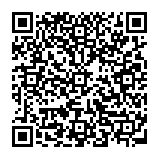
▼ Mostrar discusión.